win10电脑识别不了耳机设备怎么办
发布时间:2022-11-17 10:42:39来源:pi7手游网作者:匿名
相信有不少小伙伴都遇到过电脑插入耳机但是识别不了的情况,不少对电脑不是很熟悉的小伙伴不知道怎么处理这个问题,是耳机的问题还是电脑的问题呢?下文给大家带来详细的介绍,心得来源于用户,有需要的用户也可以试试哦~
WIN10相关推荐:

win10电脑识别不了耳机设备怎么办

具体方法:
1、右键点击系统桌面左下角的【开始】,在开始菜单中点击【控制面板】;
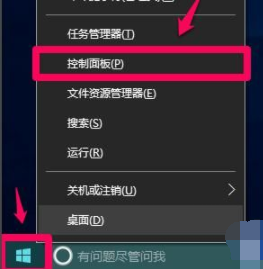
2、在控制面板中左键双击【Realtek高清晰音频管理器】,打开Realtek高清晰音频管理器;
注意:Windows10系统安装后,控制面板中没有Realtek高清晰音频管理器。
我们可以下载、安装驱动精灵,启动驱动精灵,安装Realtek HD Audio音频驱动。
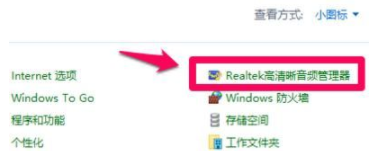
3、在打开的Realtek高清晰音频管理器窗口,我们点击右上角的【设备高级设置】;
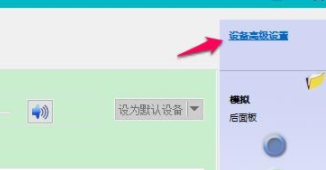
4、在设备高级设置窗口,我们可以看到播放设备的默认选项为:在插入前面耳机设备时,使后面输出设备静音;
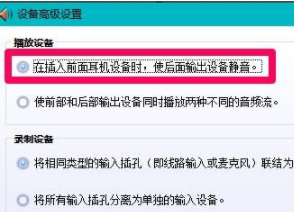
5、我们更改播放设备的选项为:使前部和后部输出设备同时播放两种不同的音频流,再点击:确定;
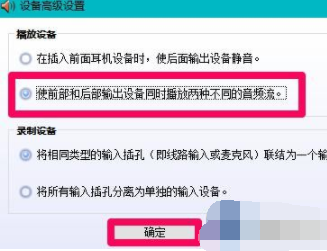
6、打开声音 - 播放窗口,可以看到,耳机已经显示在窗口中。
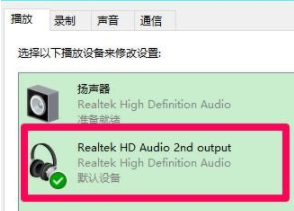
以上,文中的操作步骤大家都学会了吗?按照上述步骤,你也能轻松操作成功,更多操作教程,大家要继续关注我们哦,帮助你轻松获得操作技巧!
注:文中插图与内容无关,图片来自网络,如有侵权联系删除。
上一篇:文字输入时出现箭头怎么取消
下一篇:mac返回桌面快捷手势是什么
相关推荐
猜你喜欢
找不到合适的办公管理软件?专注于企业办公管理的软件有什么?员工与公司的关系是各个行业达成效益的很重要的因素,怎么及时的处理员工对公司的反馈呢?pi7小编来为大家推荐一些非常简便易用的办公管理软件app,这些软件的办公功能都十分齐全,能够满足大家的日常办公需求哟,需要的朋友可以来下载体验一下。
- 热门教程
- 最新教程
-
01

抖音登录密码怎么设置 2024-10-12
-
02

苹果文件怎么转到电脑里 2024-10-09
-
03

微信转账2小时到账怎么设置 2024-10-08
-
04

word空白间隔怎么调整 2024-09-27
-
05

支付宝关闭钱管家功能怎么关闭 2024-09-26
-
06

华为手机怎么设置翻页效果 2024-09-19
-
07

支付宝青少年账号怎么注册 2024-09-09
-
08

支小宝怎么设置指纹支付 2024-09-06
-
09

怎么能把微信步数关闭 2024-08-29
-
010

小米手机怎么设置下雨提醒 2024-08-21

















































